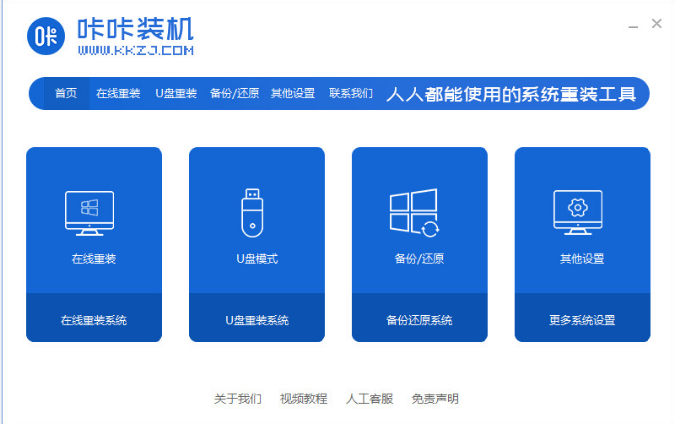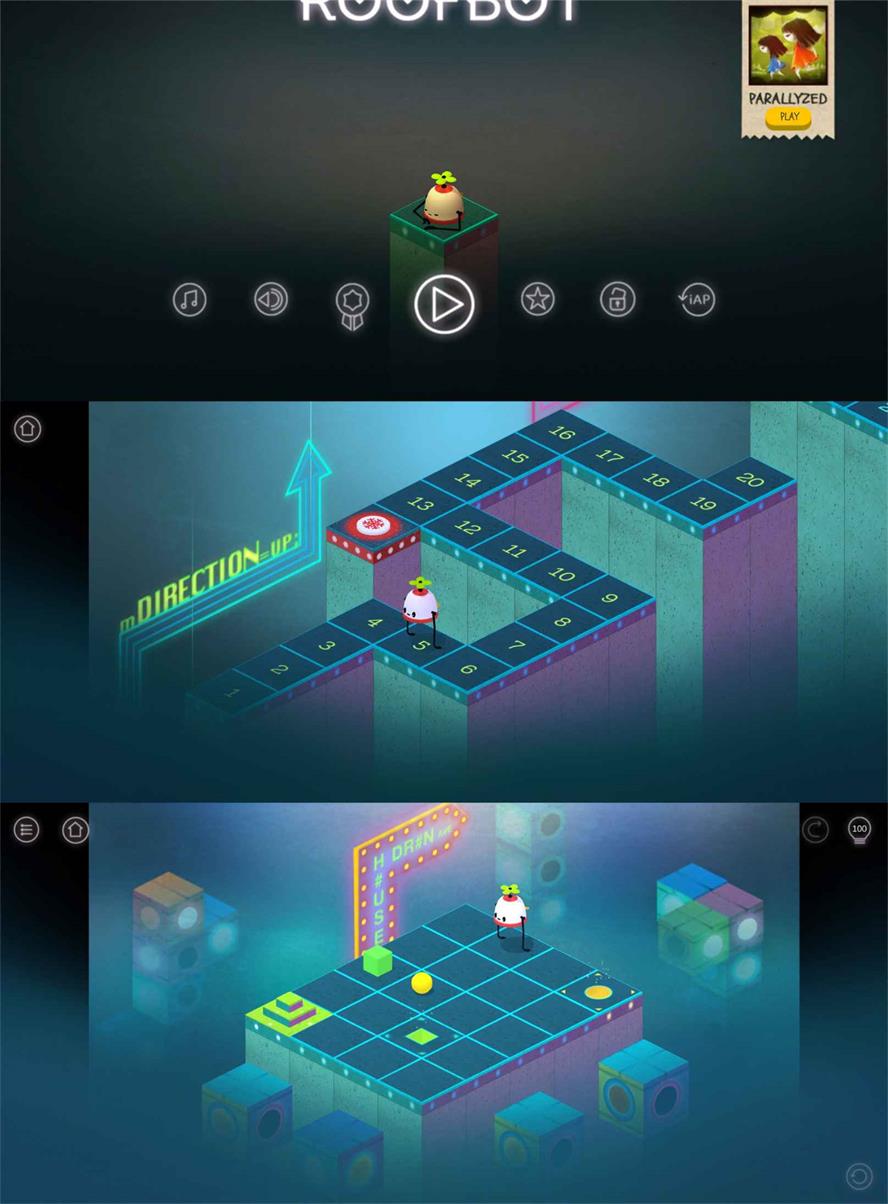电脑重装系统后无法连接网络怎么办
电脑重装系统后不能上网,使用网络人远程控制软件重装系统后不能上网,为什么会出现这种情况?要怎么解决?今天小编带大家来看看电脑重装系统后无法连接网络解决方法。
工具/原料:
系统版本:windows10系统
品牌型号:惠普战66五代
方法/步骤:
WEEX交易所已上线平台币 WEEX Token (WXT)。WXT 作为 WEEX 交易所生态系统的基石,主要用于激励 WEEX 交易平台社区的合作伙伴、贡献者、先驱和活跃成员。
新用户注册 WEEX 账户、参与交易挖矿及平台其他活动,均可免费获得 WXT 空投奖励。
方法一:检查网卡驱动问题
1、很可能是驱动的问题,首先下载驱动精灵网卡版安装包拷贝到电脑上安装更新网卡驱动。耐心等待软件安装完毕之后点击打开,点击立即检测按钮。
2、软件此时将显示当前电脑硬件中还缺乏的驱动程序软件,鼠标点击立即安装按钮。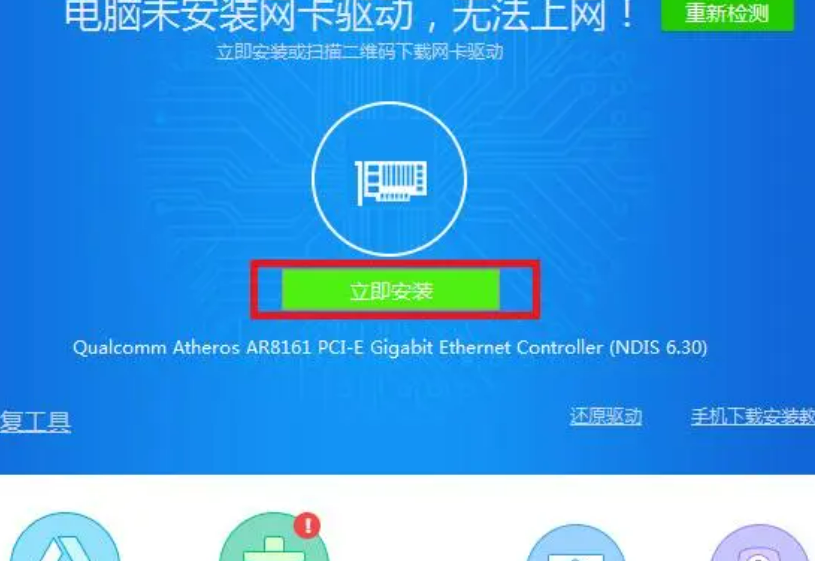
3、耐心等待安装驱动完成后,点击检测网络按钮查看周围是否有可用的网络。
4、需要大家注意的是,笔记本电脑中通常都有两张网卡,所以如果有无线网卡设备的话,还需要安装无线网卡驱动程序哦,安装的步骤都是相同的。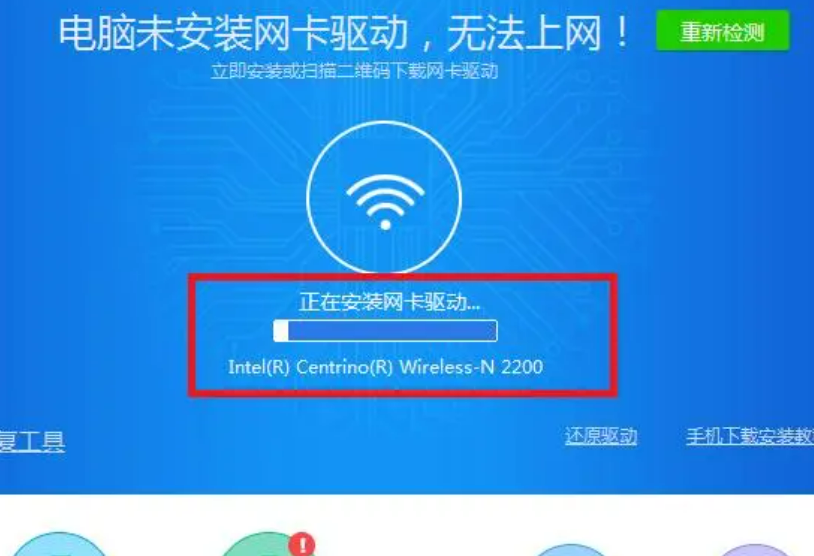
方法二:检查本地连接问题
1、鼠标右键点击系统桌面上的“网络”图标,选择其“属性”打开。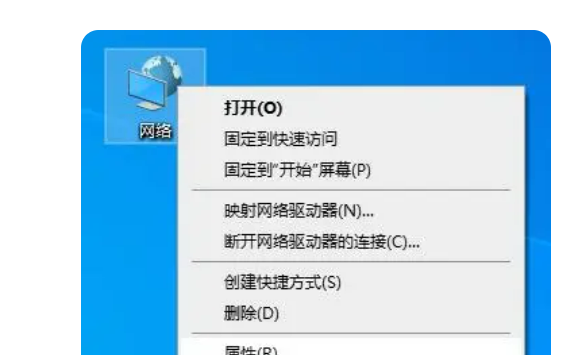
2、接着选择“更改合适的配置设置”。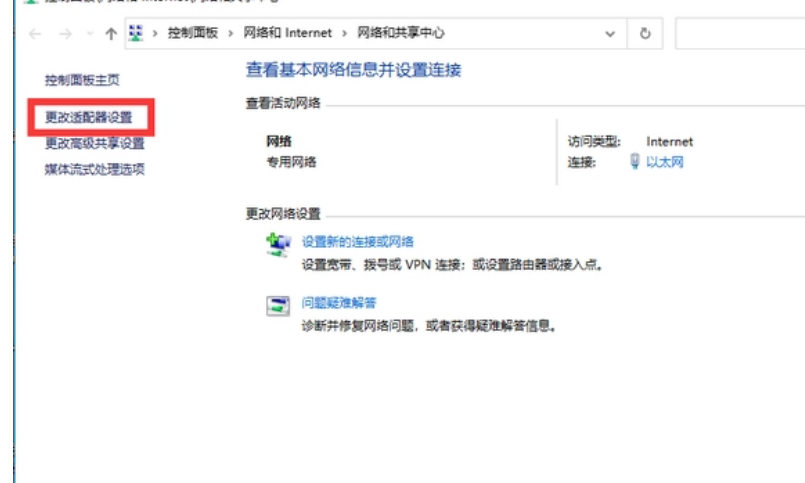
3、选择“本地连接”,选择“禁用”,再选择“启用”即可解决台式电脑重装系统后无法连接网络的问题。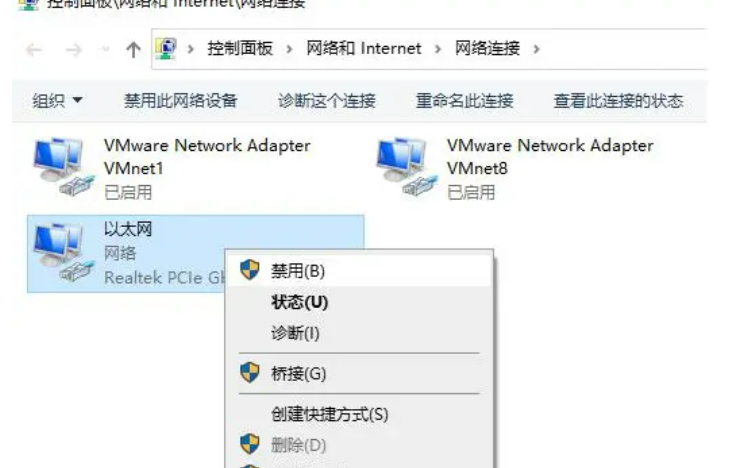
总结:
方法一:检查网卡驱动问题
方法二:检查本地连接问题
本站资源均来源于网络或网友投稿,部分资源未经测试,难免存在BUG,所有资源只限于学习研究,不得商用。如使用本站下载的资源造成任何损失或发生侵权行为,均与本站无关。如不接受本声明请勿下载!本站资源如有侵权,请联系QQ:497149677核实后立即删除!
最客资源网 » 电脑重装系统后无法连接网络怎么办
最客资源网 » 电脑重装系统后无法连接网络怎么办